Népszerű témák: Képernyő, Kijelző
Népszerű témák: Képernyő, Kijelző
Népszerű témák: Képernyő, Kijelző
 Sok képernyő- és kijelzőprobléma megoldható illesztőprogramok frissítésével vagy a kábelcsatlakozások ellenőrzésével. További információkért lásd a Számítógépes problémák megoldásának első lépései című részt.
Sok képernyő- és kijelzőprobléma megoldható illesztőprogramok frissítésével vagy a kábelcsatlakozások ellenőrzésével. További információkért lásd a Számítógépes problémák megoldásának első lépései című részt.
- Általános kijelzőproblémák esetén ellenőrizd a kijelzőbeállításokat - Kattints a jobb gombbal az asztalra, válaszd a Kijelzőbeállítások lehetőséget, és nézd meg a kijelzőbeállítások módosításának lehetőségeit.
- Alapvető hibaelhárítási lépésekért lásd a Kijelző vagy monitor problémák hibaelhárítása című részt.
Válaszd ki a következő témát, amely legjobban megfelel a problémának, majd kövesd az ott található lépéseket.
Ha a probléma továbbra sem oldódik meg, lépj velünk kapcsolatba itt.
Abnormális kijelző
- Kijelző vagy monitor problémák hibaelhárítása
- LCD önellenőrzési utasítások (ThinkPad Csak)
- Nem lehet állítani a fényerőt a Windows 10 frissítés után
- Fekete képernyő probléma a Windows 10 esetén
- „Nincs toll vagy érintőbemenet elérhető ehhez a kijelzőhöz” hiba - Windows 10
- Hogyan javítható vagy oldható meg a homályos webkamera problémája
- A környezeti mód (vízszintes mód) engedélyezése után a feladatpanel időszakosan a képernyő tetején jelenhet meg - Windows 11
- Hogyan javíthatók a homályos alkalmazások a Windows 10-ben
- A panel önfrissítésének letiltása a képernyő villogásának elkerülése érdekében - ThinkPad X1 Carbon 10. generáció, ThinkPad X1 Yoga 7. generáció
- Néhány Lenovo monitor nem működhet megfelelően, ha USB-C porton keresztül csatlakozik - ThinkPad T480s
- A Windows 11 22H2 frissítése után a külső monitor nem jelenik meg, ha a USB-C porton keresztül csatlakozik a rendszerhez - ThinkPad X13s
- A külső monitor alvó üzemmódba lép, amikor a számítógép fedelét bezárják – ThinkPad P70
Kijelzőproblémák dokkoló állomásokkal
- Külső monitor villogása, amikor a Dock DP vagy HDMI porton keresztül csatlakozik - ThinkPad
- A rendszer fekete képernyővel akadhat meg, amikor a rendszer hibernálásból vagy leállításból ébred - Thunderbolt 3 Dock
Kijelzőbeállítások
- Hogyan csatlakozzunk egy külső monitorhoz - ThinkPad - Windows 10
- Hogyan állapítható meg, hogy a kettős grafikus illesztőprogramok sikeresen telepítve vannak egy Lenovo laptopra
- Hogyan konfiguráljuk a váltogatható grafikát idea/Lenovo laptopokon
- Hogyan állítsuk be és használjuk a több monitort a Windows rendszerben
- Hogyan kapcsoljuk ki automatikusan a laptop kijelzőjét külső monitor használata közben - idea laptopok
- A színárnyalat beállítása, az Eye Care Mode használata a notebook LCD kijelzőn a Lenovo Vantage - ideapad, ThinkPad
- [Videó] Több monitor beállítása a Lenovo PC-n
- [Videó] Több monitor beállítása a ThinkPad
Kijelző pixel politika
- LCD kijelző pixel politika - Idea/Lenovo laptopok és tablets
- Kijelző (LCD) csere hibás pixelek esetén - ThinkPad
- Mi a teendő, ha hibás pixel található a monitorodon - Politika és szabvány, Lenovo monitorok és All-in-One asztali számítógépek
- Kijelző (LCD) csere hibás pixelek esetén - Okostelefon
Kapcsolódó cikkek
- Népszerű témák: Tippek PC-hez
- Népszerű témák: Rendszereszközök, diagnosztikai eszközök
- Lenovo Vantage: A PC használata mostantól egyszerűbb
- [Videó] Kérdezd a Lenovo támogatást - A grafikus kártyák megértése
- [Videó] Kérdezd a Lenovo támogatást - A kijelzők megértése
- www.lenovo.com/psref - Termék specifikációs referencia (PSREF): Átfogó információk a Lenovo termékek jellemzőiről és műszaki specifikációiról
- www.lenovo.com/accessoriesguide - További információk az opciókról és kiegészítőkről. Tartalmazza az Opció Kompatibilitási Mátrixot (OCM)